7 coole Dinge, die Sie noch nicht über Outlook wussten
Mit Outlook können Sie E-Mail-Nachrichten senden und empfangen, Ihren Kalender verwalten, Namen und Nummern Ihrer Kontakte speichern und Ihre Aufgaben verfolgen. Aber selbst wenn Sie Outlook jeden Tag verwenden, wissen Sie möglicherweise nicht, was es tun kann, um produktiver zu sein.
Haben Sie vergessen, eine Datei anzuhängen?
Outlook kann Sie nicht an eine Aufgabe erinnern, die Sie nie eingegeben haben, oder an einen Termin, den Sie vergessen haben, aufzuschreiben, aber es kann Sie daran hindern, eine E-Mail ohne Anhang zu senden. Wenn Sie eine neue E-Mail erstellen und die Wörter Anhang oder Anhang eingeben und dann versuchen, die E-Mail ohne Anhang zu senden, erinnert Outlook Sie daran, dass Sie möglicherweise vergessen haben, eine Datei anzuhängen. Sie können den Sendevorgang anhalten, Ihre Datei anhängen und dann Ihre Nachricht senden. Weitere coole Anhangsfunktionen finden Sie unter Anhängen von Dateien oder Einfügen von Bildern in Outlook-E-Mail-Nachrichten .
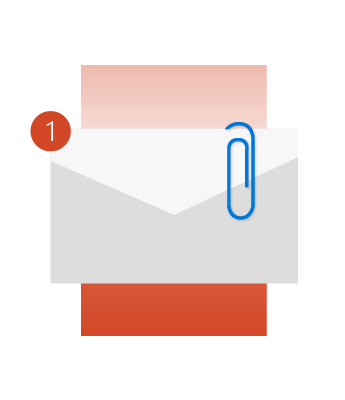
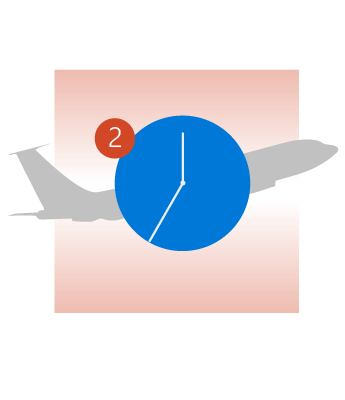
Verpasse nie wieder einen Flug
Wenn Sie Flug-, Hotel- oder Mietwagenreservierungen per E-Mail erhalten, fügt Outlook diese automatisch Ihrem Kalender hinzu, zusammen mit vielen zugehörigen Informationen wie Ihren Bestätigungs- oder Tracking-Nummern und sogar Links. Leider kann Outlook die Reisezeit zum Flughafen noch nicht berechnen. Überprüfen Sie daher den Verkehr, bevor Sie abreisen.
Erfahren Sie, wie Sie Ihrem Kalender automatisch Reise- und Paketzustellungsereignisse hinzufügen .
Bleib konzentriert und ignoriere dieses Gespräch
Haben Sie sich schon einmal in einem E-Mail-Thread wiedergefunden, den Sie ignorieren möchten? Wenn Sie für ein großes Unternehmen arbeiten, kann Sie jemand ohne Ihr Wissen in eine Verteilerliste aufnehmen. Eine humorvolle (und etwas schmerzhafte) Anekdote über Microsofts eigene Erfahrungen mit dieser Situation finden Sie im Exchange Team Blog . Anstatt jede einzelne eingehende Nachricht im Thread zu löschen, können Sie die gesamte Konversation ignorieren . Alle Nachrichten in der Konversation werden in den Ordner „Gelöschte Elemente" verschoben und zukünftige Nachrichten in dieser Konversation werden Ihren Posteingang vollständig umgehen und direkt in den Ordner „Gelöschte Elemente" verschoben. Möchten Sie mehr wissen? Siehe Alle E-Mail-Nachrichten in einer Unterhaltung ignorieren .
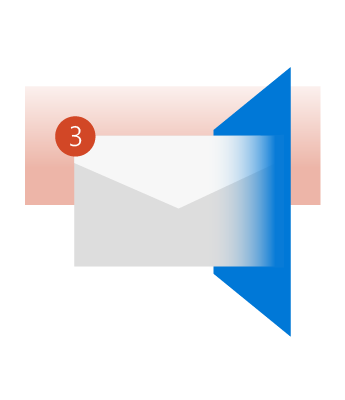

Machen Sie sich keine Sorgen, eine wichtige Nachricht zu verpassen
Vielleicht warten Sie auf ein Jobangebot, einen Code für den Vorverkauf eines Konzerts oder eine Rechtsauskunft von Ihrem Chef. Sie haben jedoch auch Arbeit zu erledigen, bei der Sie nicht stundenlang auf Ihre Outlook-Nachrichtenliste starren müssen.
Verwenden Sie die Benachrichtigungen für neue Elemente von Outlook, um Sie zu informieren, wenn eine eingehende Nachricht bestimmte Kriterien erfüllt. Diese Warnung wird über jeder anderen Anwendung angezeigt, an der Sie arbeiten, damit Sie diese Nachricht nie verpassen. Weitere Informationen zu Nachrichtenbenachrichtigungen finden Sie unter Aktivieren oder Deaktivieren des Popup-Fensters für neue Nachrichtenbenachrichtigungen .
Ordner aufräumen
Haben Sie mehrere Threads in Ihrem Posteingang mit Dutzenden oder sogar Hunderten von Nachrichten darin? Die Chancen stehen gut, dass viele dieser Nachrichten in der Nähe von Duplikaten voneinander sind. Sie haben sie gelesen, Sie haben darauf geantwortet, aber Sie haben sie nie gelöscht.
Sie können die Schaltfläche Bereinigen verwenden, um viele dieser Nachrichten zu löschen, sodass nur die Nachrichten übrig bleiben, die ungelesen sind oder eindeutige Informationen enthalten. Probieren Sie es aus und sehen Sie, wie viel näher Sie Inbox Zero kommen. Weitere Informationen finden Sie unter Ordner- und Konversationsbereinigung .


Öffnen Sie mehrere Outlook-Fenster
Wollten Sie schon immer schnell zwischen Ihrem Posteingang und Ihrem Kalender hin und her wechseln oder sie nebeneinander anzeigen? Das Wechseln zwischen E-Mail, Personen, Kalender, Aufgaben, Notizen, Ordnern, Verknüpfungen und Add-Ins ist einfach. Wählen Sie die entsprechende Schaltfläche im Navigationsbereich aus.
Wenn Sie eine dieser Optionen in einem neuen Outlook-Fenster öffnen möchten, klicken Sie mit der rechten Maustaste auf die Schaltflächen, anstatt sie anzuklicken oder auszuwählen. Wählen Sie In neuem Fenster öffnen aus .
@Erwähnungen
Haben Sie schon einmal eine E-Mail an ein Dutzend Kollegen gesendet, aber nur von zweien eine Antwort benötigt? Möglicherweise haben Sie Texteffekte wie Fettdruck und Unterstreichung und helle Schriftfarben verwendet, um ihre Namen hervorzuheben. Jetzt haben Sie eine andere Möglichkeit.
Geben Sie @ gefolgt von ihrem Namen ein, und mehrere Dinge passieren.
Ihr Name wird automatisch der Zeile An der E-Mail-Nachricht hinzugefügt.
Ihr Name wird im Nachrichtentext hervorgehoben.
Wenn sie die Nachricht in ihrem Posteingang erhalten, sehen sie das @-Symbol in der Nachrichtenliste, was darauf hinweist, dass sie namentlich erwähnt wurden.


Haben Sie einen Tipp zu teilen?
Eines der coolsten Dinge an Outlook ist, wie viel es tun kann. Von der Verwaltung Ihrer Kontakte über das Erstellen und Zuweisen von Aufgaben bis hin zum Drucken schöner Adressetiketten und der Verwaltung Ihres digitalen Terminplans kann Outlook alles tun. Wir sind uns ziemlich sicher, dass Sie Ihre eigenen Tipps und Tricks haben, die Sie mit uns und dem Rest der Welt teilen können. Hinterlassen Sie uns einen Kommentar mit Ihrer Wahl für das Coolste, was Outlook tun kann.
Wenn Sie eine dieser Optionen in einem neuen Outlook-Fenster öffnen möchten, klicken Sie mit der rechten Maustaste auf die Schaltflächen, anstatt sie anzuklicken oder auszuwählen. Wählen Sie In neuem Fenster öffnen aus .
No comments:
Post a Comment